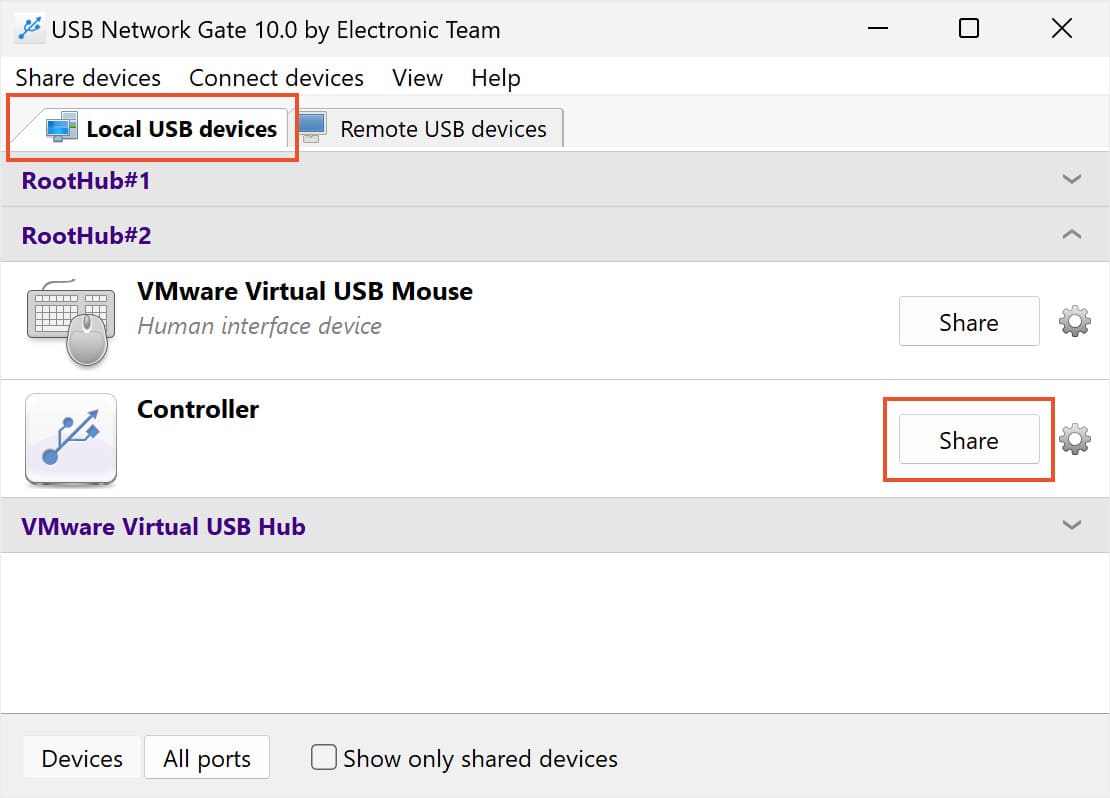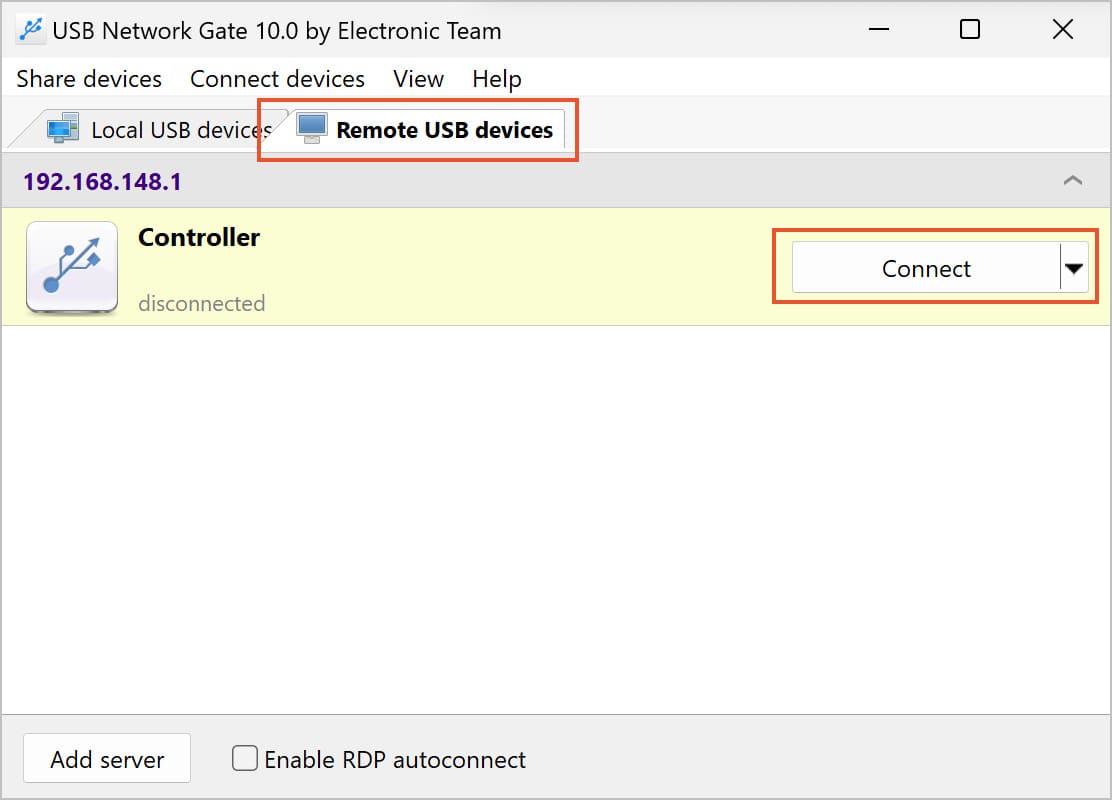Escáner para escritorio remoto: Guía ampliada
Escritorio remoto de Microsoft no admite el uso de un escáner local con escritorio remoto de forma predeterminada. Si bien la utilización de dispositivos periféricos como unidades externas e impresoras es bastante fácil, el uso de un escáner a través del escritorio remoto solo se puede hacer con software de 3rd-party.

USB Network Gate es una poderosa aplicación que brinda a los usuarios acceso a sus equipos de escaneo durante las sesiones RDP. ¡Permitiendo así que alguien use la funcionalidad de escritorio remoto del escáner local!
Solución de escaneo remoto
Una vez que haya creado correctamente la sesión remota, deberá acceder a un escáner USB conectado a la máquina local. Esto puede ser un desafío, especialmente cuando se requiere que el escáner remoto interactúe con una aplicación que se ejecuta en el servidor.
Intentar implementar el análisis de Escritorio remoto puede plantear desafíos cuando se trabaja con entornos basados en la nube o de servidor de terminales. Cuando la compatibilidad con la redirección del escáner de escritorio remoto no está disponible de forma predeterminada, el software USB a escritorio remoto está aquí para resolver el problema.
Este software hace posible que los usuarios escaneen a través de RDP con el mismo nivel de conveniencia y funcionalidad que uno experimentaría si su dispositivo estuviera conectado físicamente a la máquina remota.